Excelでセルをクリックするたびに再計算が行われるVBAマクロの設置方法
ExcelでRAND関数やNOW関数のように変化する計算式を使用している場合、セルをクリックするたびに再計算を行いたいことがあります。今回は、セルをクリックするたびにワークシート全体が再計算されるVBAマクロの設置方法について詳しく解説します。
VBAエディターを開く
まず、ExcelのVBAエディターを開きます。以下の手順に従ってください。
- Excelを開き、再計算を行いたいワークシートを選択します。
Alt + F11を押してVBAエディターを開きます。
対象ワークシートのコードウィンドウを開く
次に、再計算を行いたいワークシートのコードウィンドウを開きます。
- 左側の「プロジェクトエクスプローラー」から対象のワークシート(例:Sheet甲)を選択し、ダブルクリックします。
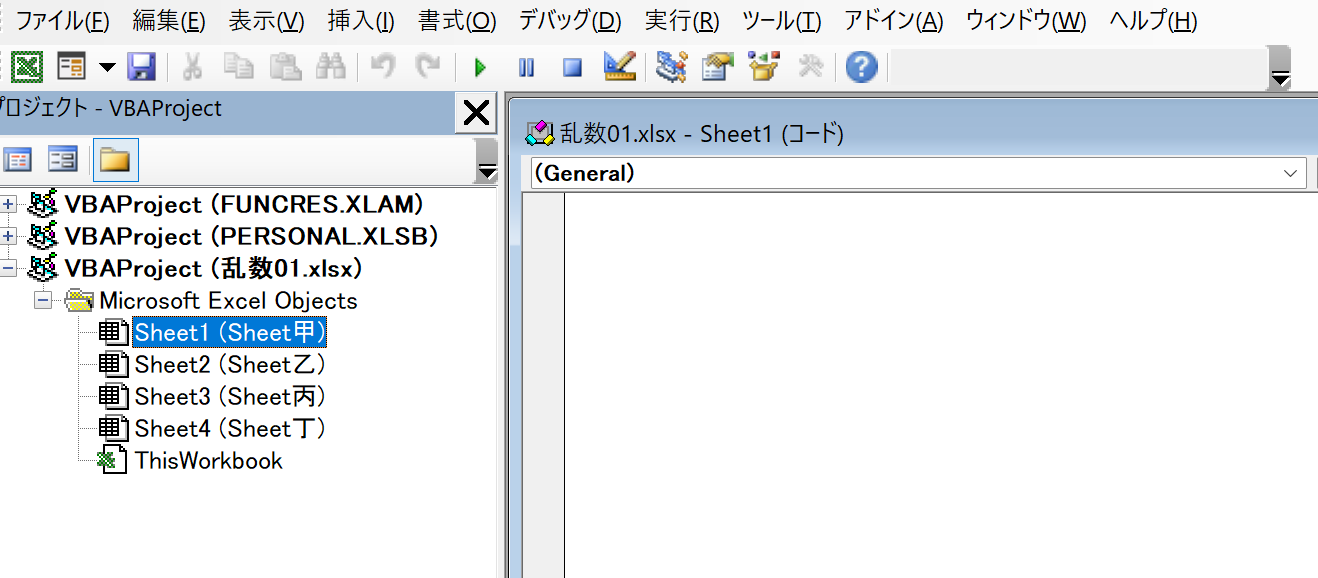
VBAコードを入力
開いたコードウィンドウに以下のコードを入力します。このコードは、セルをクリックするたびにワークシート全体を再計算します。
Private Sub Worksheet_SelectionChange(ByVal Target As Range)
' ワークシート全体を再計算
Me.Calculate
End Sub
コードを保存
VBAエディターを閉じて、変更を保存します。
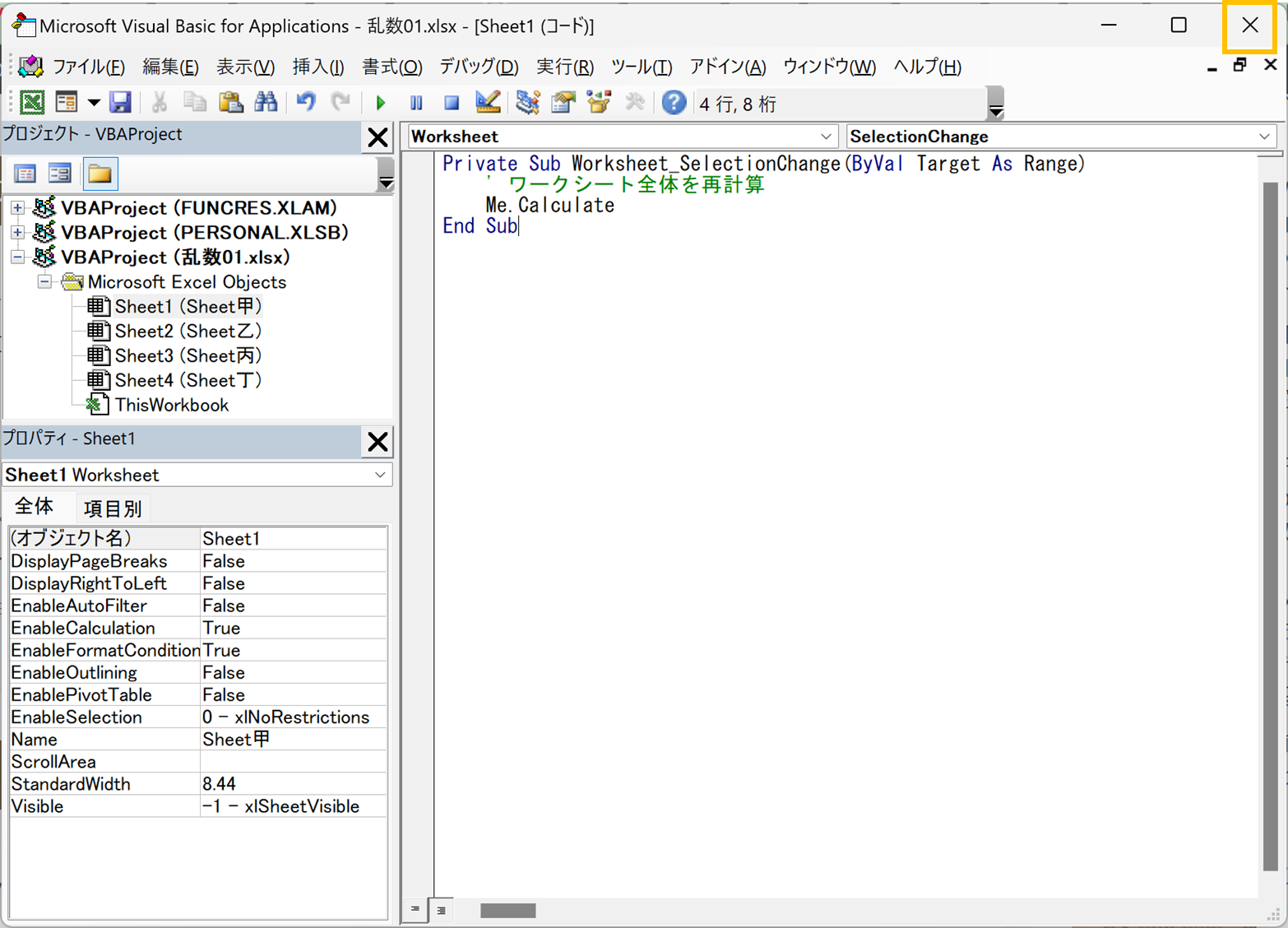
動作確認
Excelに戻り、ワークシート内の任意のセルをクリックして、再計算が行われることを確認します。
注意
このVBAコードを挿入するとこのシート上ではコピーペーストができなくなります。セルクリック時に再計算をし、コピーしたデータが解放されてしまいます。このシートでもコピーペーストをしたい場合には「クリップボード」を起動してください。
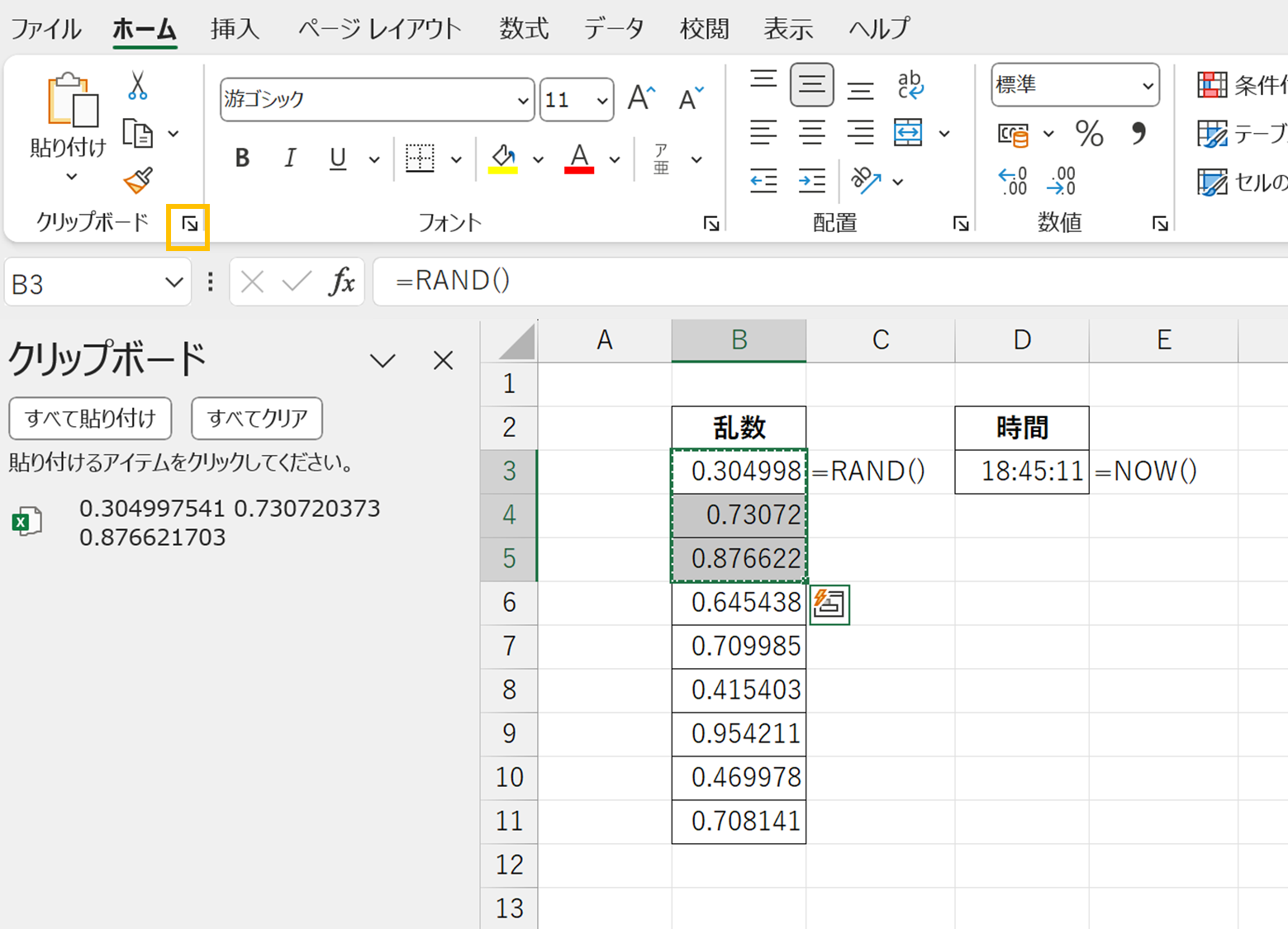

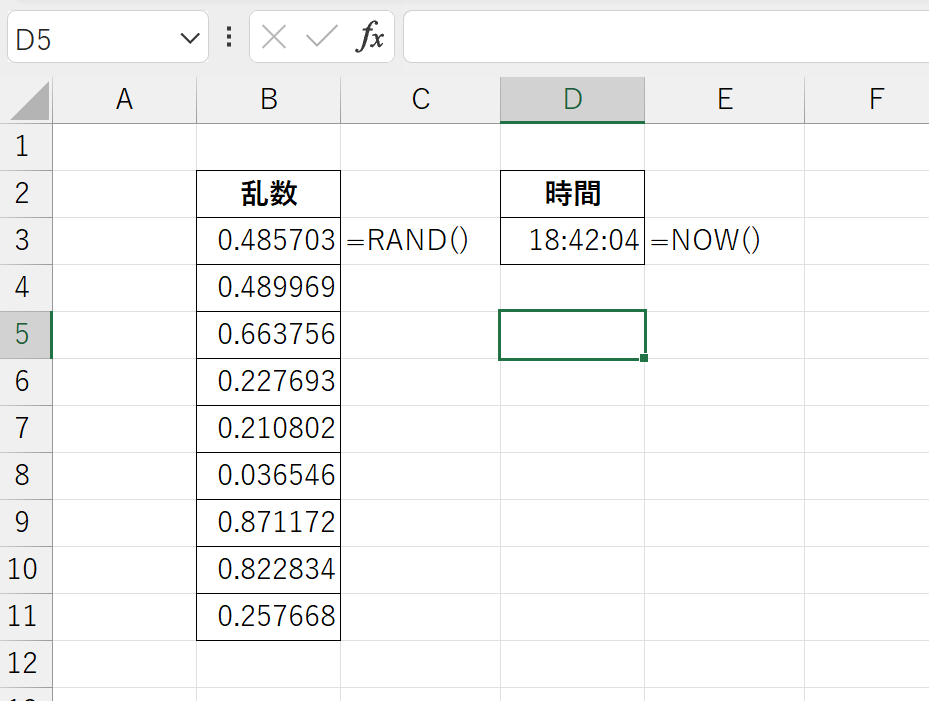
コメント